Реферат SCADA-системы. Введение асу тп и диспетчерское управление
 Скачать 0.68 Mb. Скачать 0.68 Mb.
|
Функции Quick FunctionsQuick Functions - это скрипты, которые могут вызываться из других скриптов и использоваться в выражениях при определении динамических свойств объектов. Скрипты Quick Functions хранятся внутри того приложения, в котором они были созданы, и могут многократно использоваться в других скриптах InTouch. Наиболее часто эти функции используют в выражениях при определении динамических свойств объектов. Чем это вызвано? Дело в том, что длина выражения в поле Expression диалогов определения динамических свойств объектов должна быть не более 256 символов. Это относится к таким динамическим свойствам, как цвет линии, цвет заполнения, изменение высоты и ширины, вертикальное и горизонтальное перемещение, вертикальное и горизонтальное заполнение, видимость, мерцание, ориентация, блокировка. Для ввода более длинных выражений можно воспользоваться функциями Quick Functions. При этом выражение в поле Expression должно содержать операторы CALL вызова функций Quick Functions, каждая из которых, в свою очередь, должна иметь в качестве последнего оператора RETURN для возврата результата в вызывающее выражение. Организованное таким образом выражение может содержать многие тысячи символов и быть сколь угодно сложным. Сохраненная функция Quick Functions может быть использована в любом другом скрипте или выражении [5]. Quick Functions могут быть синхронными и асинхронными скриптами. Синхронные скрипты выполняются последовательно, в то время, как после запуска одного асинхронного скрипта может быть запущен другой (синхронный или асинхронный) скрипт. Это позволяет отделять исполняющиеся довольно долго операции (типа обращений к базам данных) от основной программы. Асинхронные скрипты не могут возвращать результаты. Поэтому в качестве скриптов Quick Functions, используемых в выражениях (Expression) для определения динамических свойств объектов, следует применять только синхронные скрипты. Создание скриптов Quick Functions осуществляется в диалоговом окне редактора Quick Functions. Вызов этого диалога на экран в окне WindowMaker производится в командой Special/Scripts с последующим нажатием на строке Quick Functions. Список Name содержит имена всех определенных к данному моменту скриптов Quick Functions. Щелчок по имени скрипта выводит его текст в рабочее поле диалога. Команда Scripts/New предназначена для создания нового скрипта и вызывает на экран диалог для ввода его имени. После щелчка по Ok новое имя будет включено в список имен Name. Следующий этап - определение аргументов нового скрипта в таблице Arguments диалога Quick Function. В левую колонку таблицы вводят имя аргумента (до 31 символа), в правую - его тип (Integer, Real, Discrete, Message). В одном скрипте допускается до 16 аргументов. После определения типов аргументов можно приступать к написанию текста скрипта Quick Function в рабочем поле (под таблицей Arguments).
Данный раздел посвящен разработке четырехканального графопостроителя визуализирующего данные, поступающие по DDE каналу с DDE сервера. В программе предусмотрена возможность масштабирования по каждому из каналов.
Приложение, получающее данные из другого приложения по DDE и/или управляющее другим приложением с помощью команд через DDE является DDE-клиентом. В этом случае второе приложение является DDE-сервером. Рассмотрим проект DDE-сервера, выполненного на языке программирования Borland Delphi 6. На рисунке 21 представлено окно DDE-сервера во время дизайна в среде Delphi. 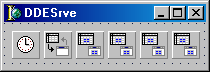 Рисунок 21 – Окно DDE-сервера на стадии проектирования в Delphi Для построения DDE-сервера в Delphi имеются два объекта, расположенные на странице System Палитры Компонент. TDdeServerConv и TDdeServerItem. Обычно в проекте используется один объект TDdeServerConv и один или более TDdeServerItem. Для получения доступа к сервису DDE-сервера, клиенту потребуется знать несколько параметров: имя сервиса (Service Name) – это имя приложения (обычно – имя выполняемого файла без расширения EXE, возможно с полным путем); Topic Name - в Delphi это имя компоненты TDdeServerConv; Item Name – в Delphi это имя нужной компоненты TDdeServerItem. Назначение объекта TDdeServerConv – общее управление DDE и обработка запросов от клиентов на выполнение макроса [6, с. 161]. Объект TDdeServerItem связывается с TDdeServerConv и определяет, что, собственно, будет пересылаться по DDE. Для этого у него есть свойства Text и Lines. (Text имеет то же значение, что и Lines[0].) При изменении значения этих свойств автоматически происходит пересылка обновленных данных во все приложения-клиенты, установившие связь с сервером. При запуске приложения происходит выполнение процедуры TDDEServe.FormActivate: procedure TDDEServe.FormActivate(Sender: TObject); var nidata : TNotifyIconData; begin Application.ShowMainForm := False; ShowWindow(Application.Handle, SW_HIDE); ShowWindow(Application.MainForm.Handle, SW_HIDE); with nidata do begin cbSize := SizeOf(TNotifyIconData); Wnd := Self.Handle; uID := 1; uFlags := NIF_ICON or NIF_MESSAGE or NIF_TIP; uCallBackMessage := WM_MYICONNOTIFY; hIcon := Application.Icon.Handle; StrPCopy(szTip,Application.Title); end; Shell_NotifyIcon(NIM_ADD, @nidata); ru:=10; end; В этой процедуре приложение сворачивается в системный Tray, а форма становится невидимой. Окончание работы DDE-сервера вызывается путём нажатия левой или правой кнопкой мыши на иконке приложения в области системного Tray. Обработка этого события выполняется в процедуре TDDEServe.WMICON: procedure TDDEServe.WMICON(var msg: TMessage); begin case msg.LParam of WM_RBUTTONDOWN,WM_LBUTTONDOWN: close; end; end; При этом, при закрытии окна приложения вызывается процедура TDDEServe.FormDestroy, в которой происходит удаление иконки из системного Tray: procedure TDDEServe.FormDestroy(Sender: TObject); var nidata : TNotifyIconData; begin with nidata do begin cbSize := SizeOf(TNotifyIconData); Wnd := Self.Handle; uID := 1; end; Shell_NotifyIcon(NIM_DELETE, @nidata); end; Работа приложения в целом строится посредством вызова процедуры TDDEServe.Timer1Timer по прерыванию таймера. implementation {$R *.DFM} uses ComObj, activex, ShellApi, shlobj, registry; var xsin: integer; ru:real; boolka:boolean; procedure TDDEServe.Timer1Timer(Sender: TObject); var LPTbyte: byte; begin xsin:=xsin+1; if xsin>1000 then xsin:=xsin-1000; DDEItem100.Text:=inttostr(5*(xsin-20*trunc(xsin/20))); //пилообразный сигнал asm mov dx,379h in al,dx and al,80h mov LPTbyte,al end; DDEItem200.Text:=inttostr(LPTbyte*100); //состояние линии LPT-порта DDEItem300.Text:=inttostr(round(50+50*sin(xsin/20))); if (xsin/5)=trunc(xsin/5) then if (ru begin boolka:=true; ru:=ru+20 end else begin boolka:=false; ru:=ru-20 end; if boolka then DDEItem400.Text:='100' else DDEItem400.Text:='0'; end; Для обеспечения DDE-обмена задекларированы следующие константы: ‘DDEServer’ – имя сервиса (Service Name); ‘DDETopic’ – Topic Name; ‘DDEItem100’ – переменная обмена; ‘DDEItem200’ – переменная обмена; ‘DDEItem300’ – переменная обмена; ‘DDEItem400’ – переменная обмена.
Основа человеко-машинного интерфейса в рамках InTouch – это иерархически взаимосвязанные анимированные сенсорные окна. Для создания нового окна выполним команду File/New Window... (Файл/Новое Окно). На экране появится диалоговое окно Window Properties (Свойства Окна), которое необходимо заполнить. Здесь следует ввести только имя окна (поле Name) Scope. Остальные поля и опции оставлены без изменений. Окно с указанными атрибутами появится на экране. Там же будет отображена и Панель Инструментов InTouch - Tools, с которой предстоит интенсивно работать далее. График представляет собой прямоугольную область с нанесенными координатными прямыми, на которой графически представляется изменение значения одной или нескольких переменных в течение времени. В пакете InTouch имеются объекты для динамического отображения значения переменной в реальном времени – графики реального времени (инструмент (Real-time Trend)), и, так называемые, аналитические кривые, которые строятся на основании архивных данных (инструмент (Historical Trend)). Для того, чтобы он появился в созданном нами окне, необходимо на Панели Инструментов InTouch – Tools выбрать пункт Real – Time Trend и затем в окне приложения, удерживая нажатой левую кнопку мышки, придать графику необходимые размеры . Панель настройки графиков вызывается двойным щелчком левой кнопки мышки по окну графика и состоит из четырех текстовых строк соответствующих графикам (Graph 1, Graph 2, Graph 3, Graph 4). Каждый график имеет независимые настройки масштаба и величины сдвига по вертикали, отображаемые на экране. Для этого используется компонент Analog Tagname Display (Wizard Selection ® Value Displays ® Analog Tagname Display). Ввод данных осуществляется не непосредственно в WindowViewer, а посредством компоненты Incr/Decr Buttons Up/Down (Wizard Selection ® Buttons ® Incr/Decr Buttons Up/Down). Нажатие на верхнюю или нижнюю стрелку приводит соответственно к увеличению или уменьшению значения переменной. Ограничение максимального и минимального значения указываются при декларации. Каждый компонент связан со своей переменной zoom1 – zoom4 (изменение масштаба графиков 1 – 4 соответственно) и sh1 – sh4 (изменение смещения графиков 1 – 4). Все переменные имеют тип Memory Integer. Для того, чтобы ввести новую переменную, необходимо описать ее в разделе Special/Tagname Dictionary/New. При этом необходимо указать ее имя в поле «Tagname:» и тип – в поле «Type:». Для организации обмена данными через DDE интерфейс необходимо определить четыре (по числу каналов) переменные типа DDE Integer (Item1, Item2, Item3, Item4). Для этого сначала в разделе Special/DDE Access Names… необходимо нажать кнопку Add и в появившемся диалоговом окне указать имя приложения (DDE Application/Server Name), от которого будет производиться запрос данных, и имя группы/объекта (DDE Topic Name), содержащего требуемую информацию. В нашем случае качестве имени приложения используется имя DDEServer, имя объекта – DDETopic. Далее в разделе Special/Tagname Dictionary/New вводятся поочередно переменные типа DDE Integer. Название элемента (Item) для каждой переменной имеет различные имена: DDEItem100 – для Item1, DDEItem200 – для Item2, DDEItem300 – для Item3 и DDEItem400 – для Item4. Данная информация используется для определения DDE-переменной в Словаре Переменных InTouch. Для того, чтобы запустить программу графопостроителя и начать DDE – обмен, необходимо включить DDE сервер (т. е. запустить файл Ddeserver.exe) и переключиться в окно InTouch - WindowViewer (нажатием кнопки Runtime! в правом верхнем углу окна InTouch - WindowMaker). В процессе работы InTouch WindowViewer автоматически выполнит все требуемые действия по установлению канала обмена данными и обработке значений элемента. Ниже представлен внешний вид программы графопостроителя в окне InTouch - WindowViewer отображающей в виде четырех графиков данные, полученные от программы DDE сервера и соответствующие им масштабирующие коэффициенты (рисунок 22). 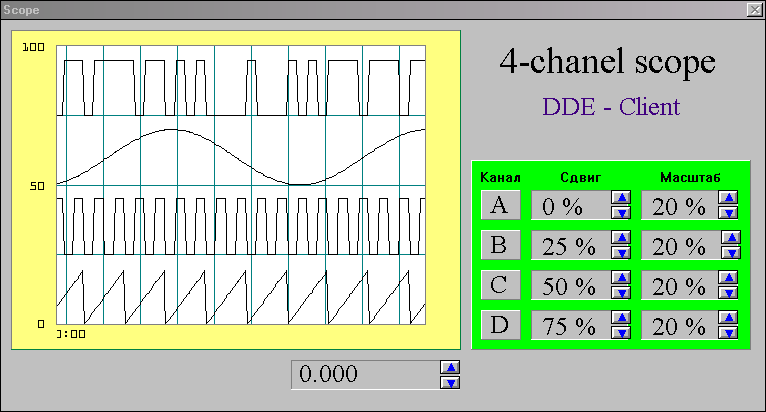 Рисунок 22 – Окно программы графопостроителя Заключение В заключение можно сделать следующие выводы:
Список использованной литературы и источников
|
